Domanda
Problema: come risolvere il codice di errore 1068 di raggruppamento di rete peer?
HomeGroup non riesce con un errore 1068, che dice che a "Windows non ha potuto avviare il raggruppamento di rete peer servizio sul computer locale.” Ho un disperato bisogno di trasmettere alcuni file, quindi apprezzerei molto il tuo aiuto!
Risposta risolta
Windows offre ai suoi utenti una funzione Gruppo Home, che è stata sviluppata per rendere l'esperienza di condivisione di file molto più semplice di prima. La funzione non era disponibile nelle versioni precedenti di Windows come XP, Vista o 7, ma in Windows 8, 8.1 o 10 le persone possono utilizzarla liberamente. Ma che cos'è in realtà Gruppo Home? È una funzionalità che consente alle persone di condividere file e stampanti con pochi altri PC Windows collegati alla stessa rete locale. L'intera funzione HomeGroup si basa sul servizio Peer Networking Grouping, che ha consentito la comunicazione tra più parti utilizzando il raggruppamento peer-to-peer. Pertanto, se il servizio Peer Networking Grouping non funziona correttamente, le persone potrebbero ricevere il codice di errore 1068, che dice che "Impossibile avviare Windows il servizio Peer Networking Grouping sul computer locale.” Significa che la funzione Gruppo Home non funziona completamente e dovrai risolverlo manualmente.
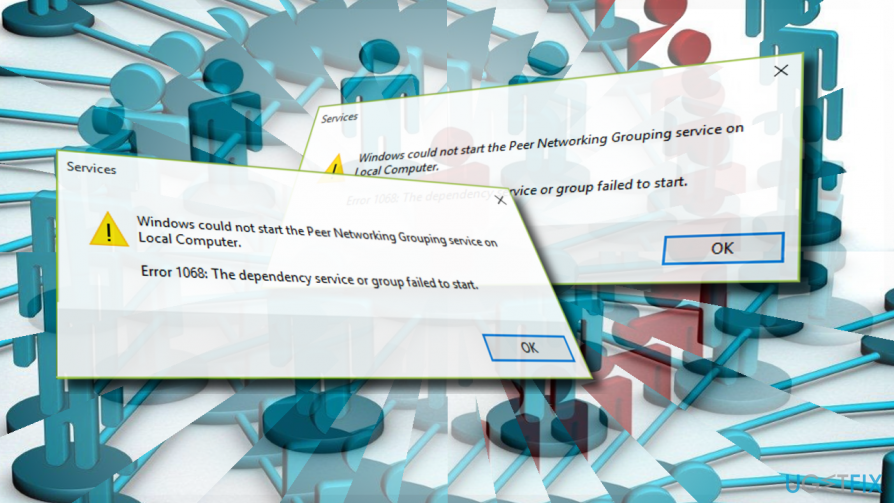
Windows non è riuscito ad avviare il servizio di raggruppamento di reti peer sul computer locale.
Errore 1068: impossibile avviare il servizio di dipendenza o il gruppo.
Risolvere il problema "Impossibile avviare il raggruppamento di rete peer" con un codice di errore 1068
Per riparare il sistema danneggiato, è necessario acquistare la versione con licenza di Reimage Reimage.
Controlla i servizi di rete peer
Se il servizio di rete peer non funziona correttamente, può verificarsi l'errore di rete peer 1068. Per verificarlo, segui questi passaggi:
- premere Tasto Windows + R, genere Servizi.msc, e premere Accedere.
- Nell'elenco dei servizi, trova il Protocollo di risoluzione del nome peer, Gestore identità reti tra pari, Reti tra pari
- Raggruppamento e Pubblicazione del nome della macchina PNRP Servizi.
- Assicurati che tutti questi processi siano abilitati. A tal fine, fare clic con il tasto destro su ciascuno di essi e selezionare Abilitare.
Rimuovere idstore.sst
La maggior parte degli utenti Windows è riuscita a correggere l'errore 1068 sulla rete peer seguendo questi passaggi:
- Vai a C:\\Windows\\ServiceProfiles\\LocalService directory e apri il Dati dell'app cartella.
- Se non riesci a vedere questa cartella, fai clic su Visualizzazione e segna il Oggetti nascosti.
- Ora apri il Roaming\\PeerNetworking cartella e trova il idstore.sst file.
- Fare clic con il pulsante destro del mouse e selezionare Rimuovere.
Modifica voci di registro
- premere Tasto Windows + R, genere regedit, e premere accedere.
- Vai a HKEY_LOCAL_MACHINE\\SOFTWARE\\Policies\\Microsoft\\Peernet chiave.
- Nel riquadro di destra trova e fai doppio clic su Disabilitato DWORD.
- Imposta il suo valore su 0 e clicca ok.
Usa Criteri di gruppo locali
- premere Tasto Windows + R, genere gpedit.msce premere Accedere.
- Vai a Conf. computerigurazione > Modelli amministrativi > Rete > Servizi di rete peer-to-peer Microsoft.
- Fare doppio clic su Disattiva i servizi di rete peer-to-peer di Microsoft opzione.
- Clic Applicare e ok per salvare le modifiche.
Esegui lo strumento di risoluzione dei problemi del gruppo home
- premere Tasto Windows + S, genere gruppo homee fare doppio clic sui risultati della ricerca.
- Seleziona il Risoluzione dei problemi del gruppo Home e attendi il completamento della scansione.
Modifica l'autorizzazione di sicurezza MachineKeys
- Apri il C:\\ProgramData\\Microsoft\\Crypto\\RSA\\ cartella e fare clic con il pulsante destro del mouse su MachineKeys cartella.
- Selezionare Proprietà e apri Sicurezza scheda.
- Clic Modificare e segna il Tutti opzione.
- Ora controlla il Pieno controllo opzione e fare clic Applicare > ok.
Ripara automaticamente i tuoi errori
Il team di ugetfix.com sta cercando di fare del suo meglio per aiutare gli utenti a trovare le migliori soluzioni per eliminare i loro errori. Se non vuoi lottare con le tecniche di riparazione manuale, usa il software automatico. Tutti i prodotti consigliati sono stati testati e approvati dai nostri professionisti. Gli strumenti che puoi utilizzare per correggere l'errore sono elencati di seguito:
Offerta
fallo ora!
Scarica correzioneFelicità
Garanzia
fallo ora!
Scarica correzioneFelicità
Garanzia
Se non sei riuscito a correggere il tuo errore utilizzando Reimage, contatta il nostro team di supporto per ricevere assistenza. Per favore, facci sapere tutti i dettagli che ritieni dovremmo sapere sul tuo problema.
Questo processo di riparazione brevettato utilizza un database di 25 milioni di componenti che possono sostituire qualsiasi file danneggiato o mancante sul computer dell'utente.
Per riparare il sistema danneggiato, è necessario acquistare la versione con licenza di Reimage strumento di rimozione malware.

Impedisci a siti Web, ISP e altre parti di rintracciarti
Per rimanere completamente anonimi e prevenire l'ISP e il governo dallo spionaggio su di te, dovresti impiegare Accesso privato a Internet VPN. Ti consentirà di connetterti a Internet rimanendo completamente anonimo crittografando tutte le informazioni, prevenendo tracker, pubblicità e contenuti dannosi. Ancora più importante, fermerai le attività di sorveglianza illegali che la NSA e altre istituzioni governative stanno svolgendo alle tue spalle.
Recupera rapidamente i tuoi file persi
Circostanze impreviste possono verificarsi in qualsiasi momento durante l'utilizzo del computer: può spegnersi a causa di un'interruzione di corrente, a Può verificarsi Blue Screen of Death (BSoD) o aggiornamenti casuali di Windows possono causare la macchina quando sei andato via per alcuni minuti. Di conseguenza, i compiti, i documenti importanti e altri dati potrebbero andare persi. a recuperare file persi, puoi usare Recupero dati professionale – cerca tra le copie dei file ancora disponibili sul disco rigido e le recupera rapidamente.